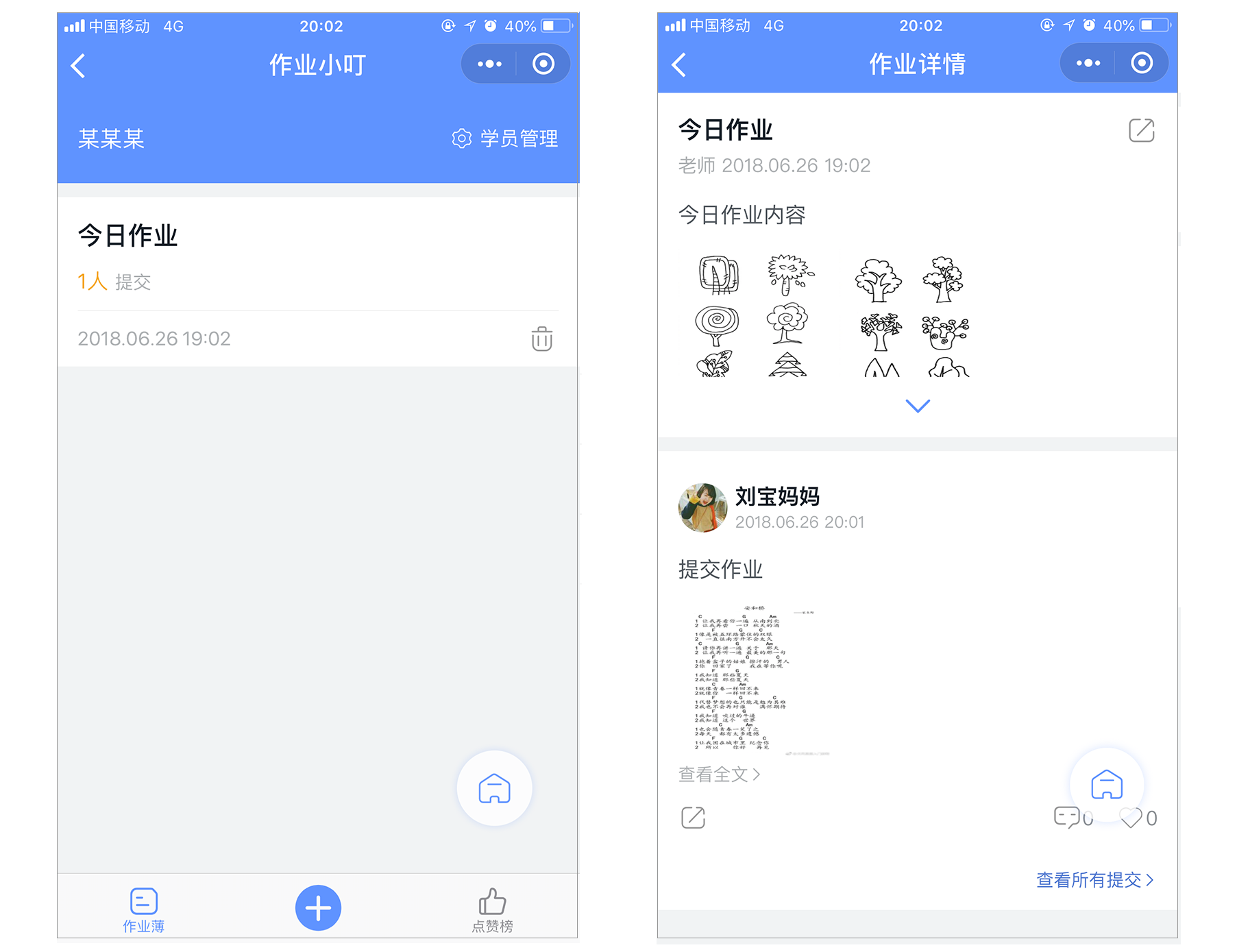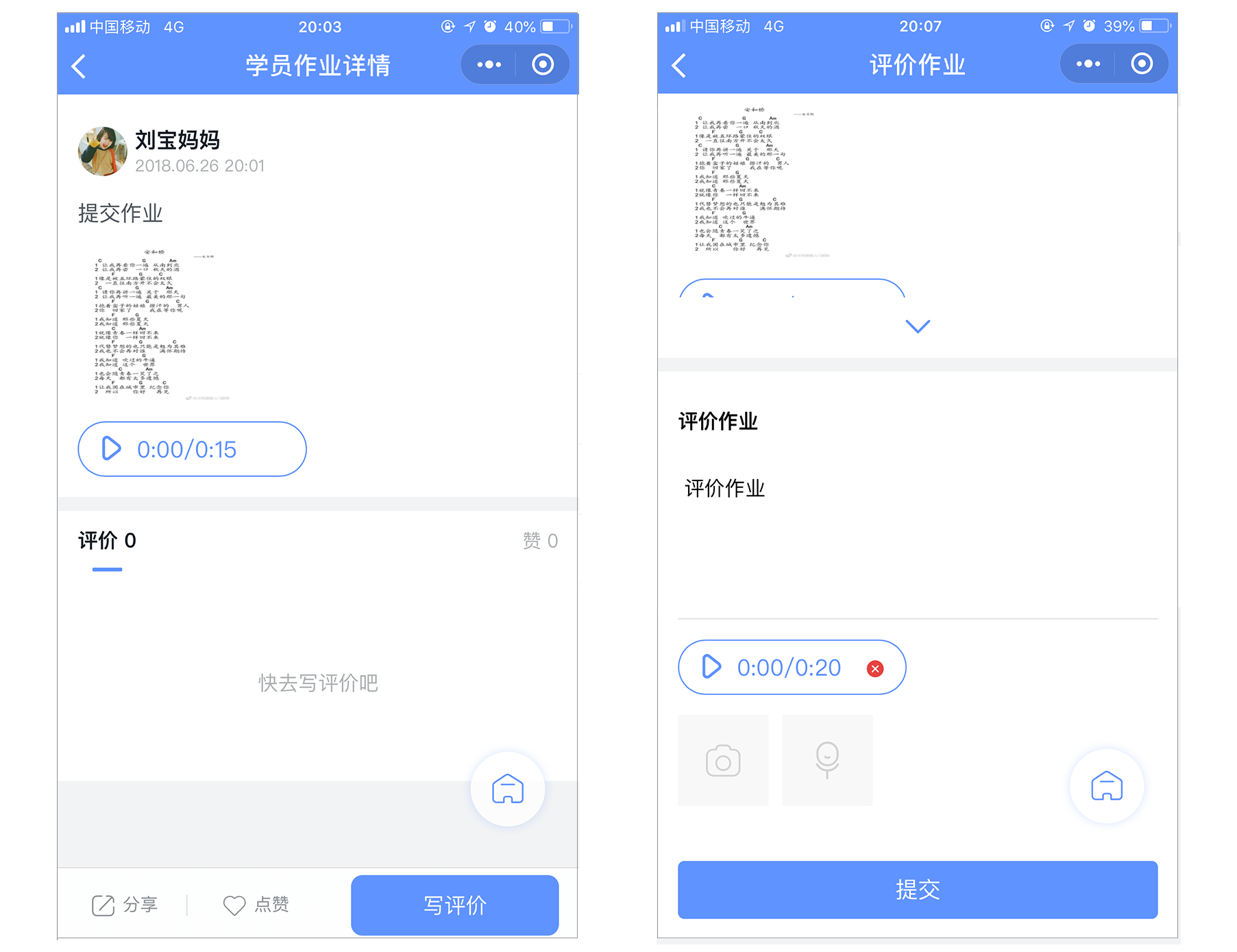作业小叮使用指导
2018-07-11
一、如何登陆
使用微信扫描作业小叮二维码,登录作业小叮。
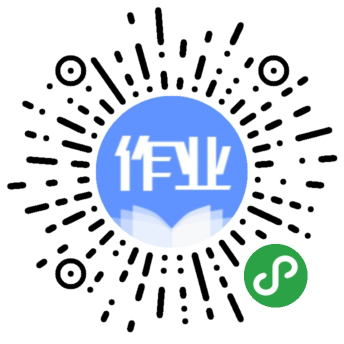
首次登陆需获取您的微信授权(仅获取昵称和头像等公开信息),如果选择“拒绝”将无法使用小程序。为保证您的正常使用,请选择“授权”。
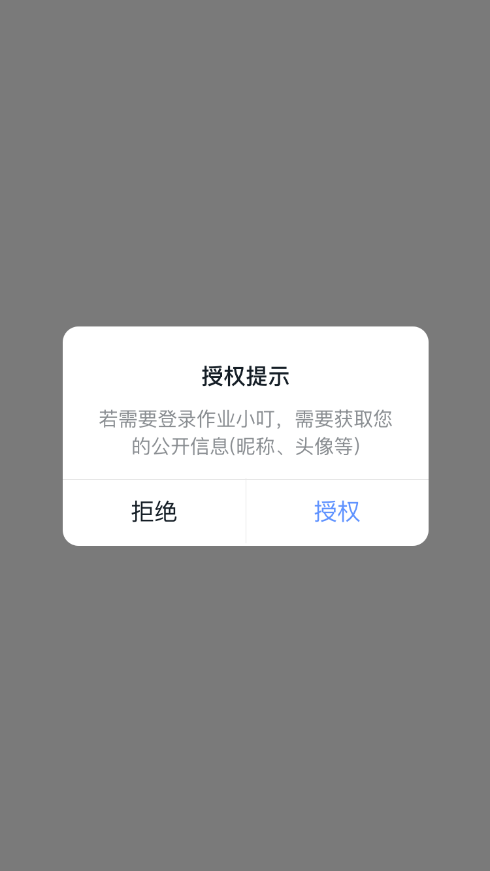
二、如何开通
操作:【机构开通】-【输入手机号】或【微信授权】- 选择机构情况 -【立即购买】
提示:如您未购买校宝系统,此时输入的机构名称默认为作业小叮中名称。
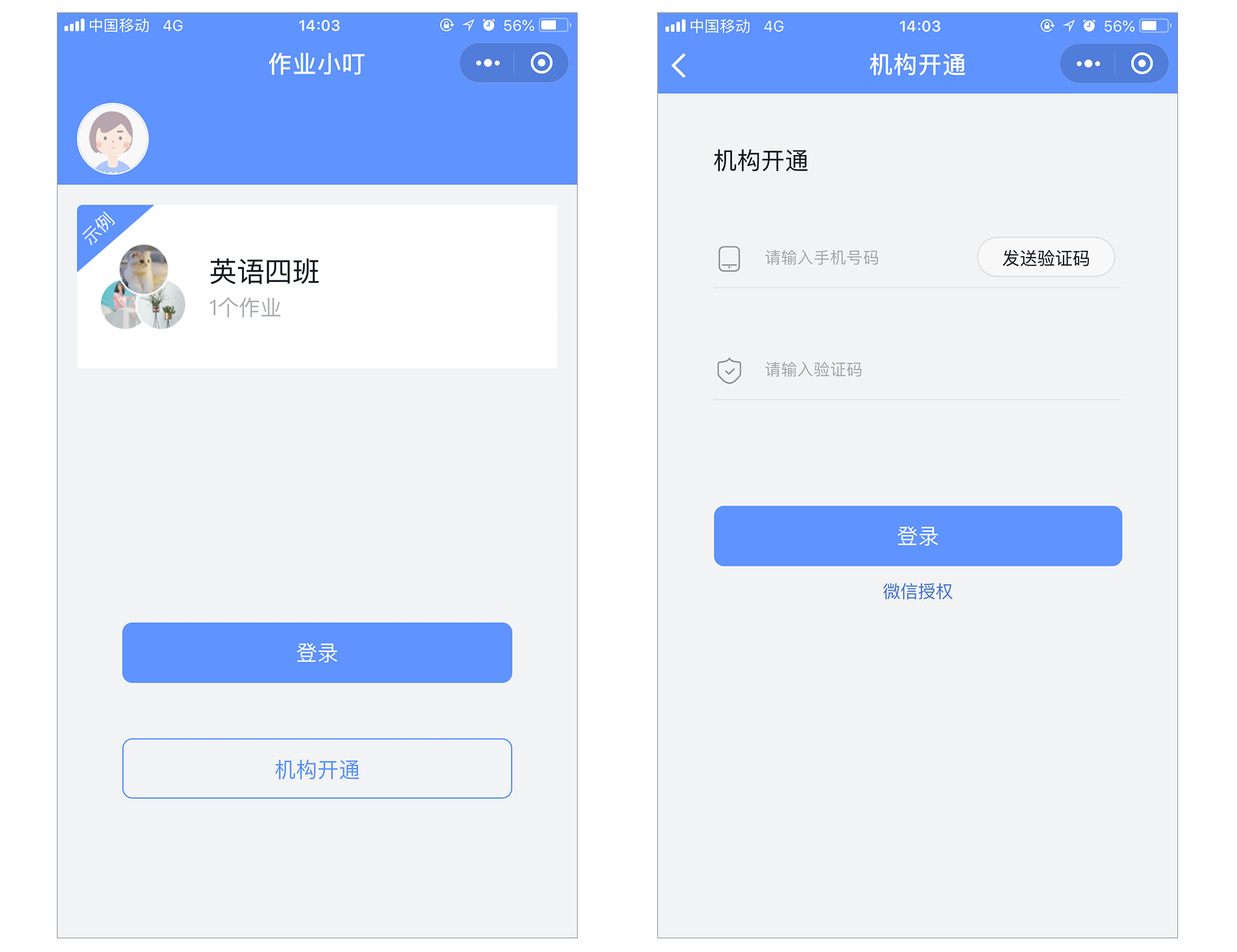
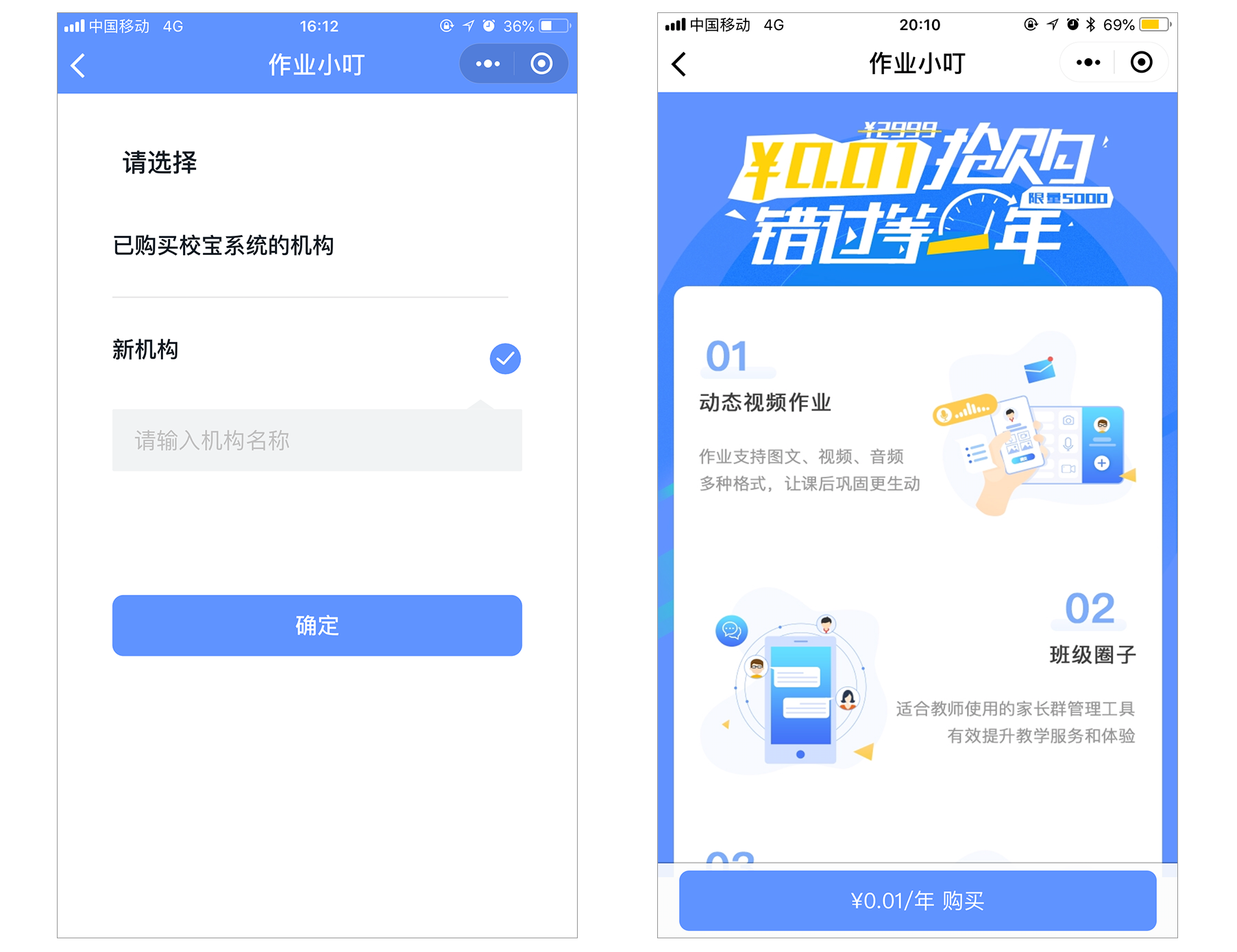
三、如何初始化设置
1、基础设置
操作:点击头像进入“我的”
- 基础信息:使用者在作业小叮内的姓名、电话号码。
- 我的会员:作业小叮使用期限,可随时续费。
- 教师管理:邀请或删除教师,教师拥有布置作业的权限。
- 数据报告:机构创建作业班级数,使用作业小叮学员数、以及作业创建、提交、评价数据情况。
- 切换机构:如您有多个机构,可直接切换。
提示:购买者(即管理员)拥有全部权限,普通老师只可修改基础信息和切换机构。
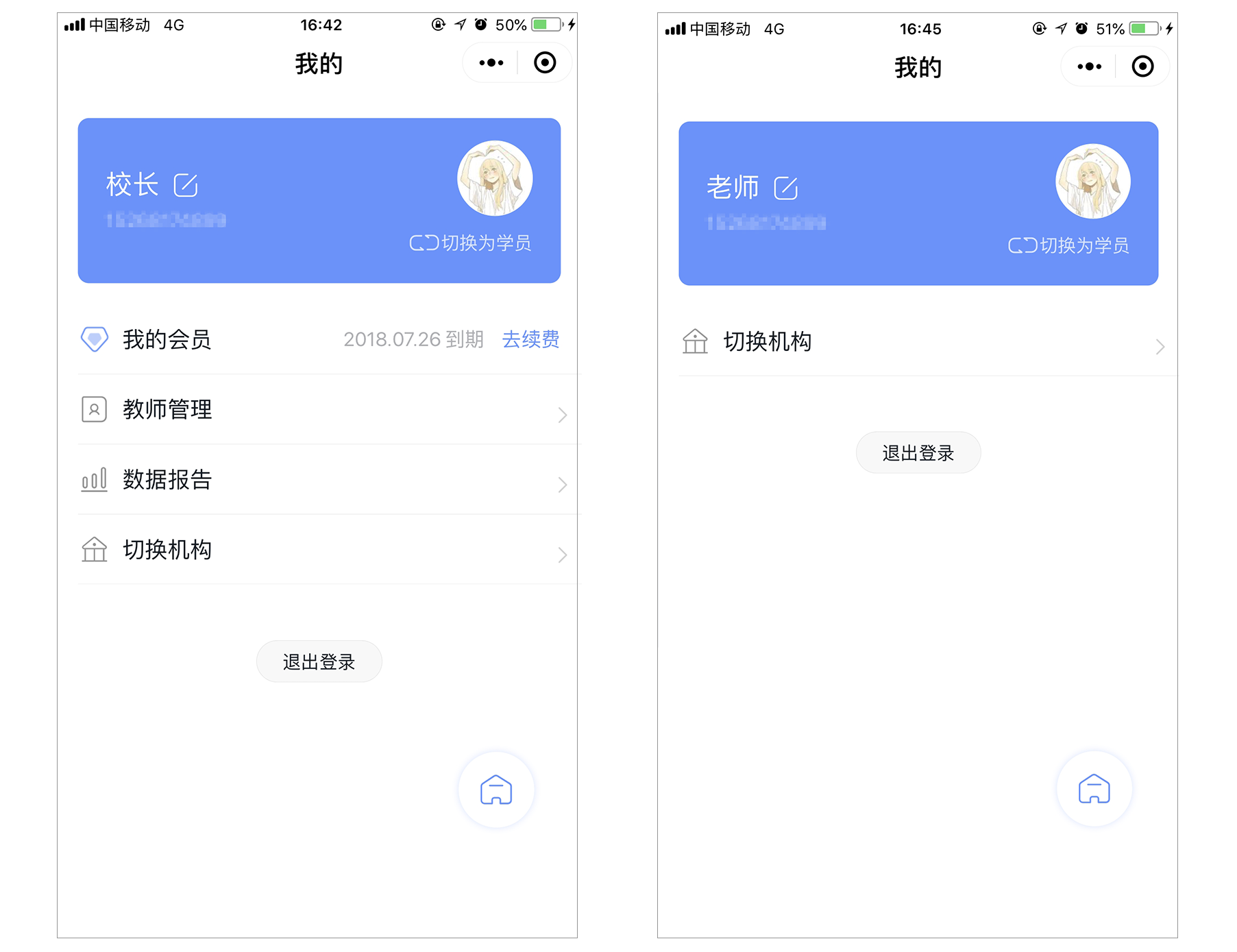
2、邀请教师
操作:【教师管理】- 【邀请教师】- 分享到微信对话
提示:教师通过链接登录即可成为该机构的老师,无需管理员二次验证,请注意避免邀请无关人员加入机构。
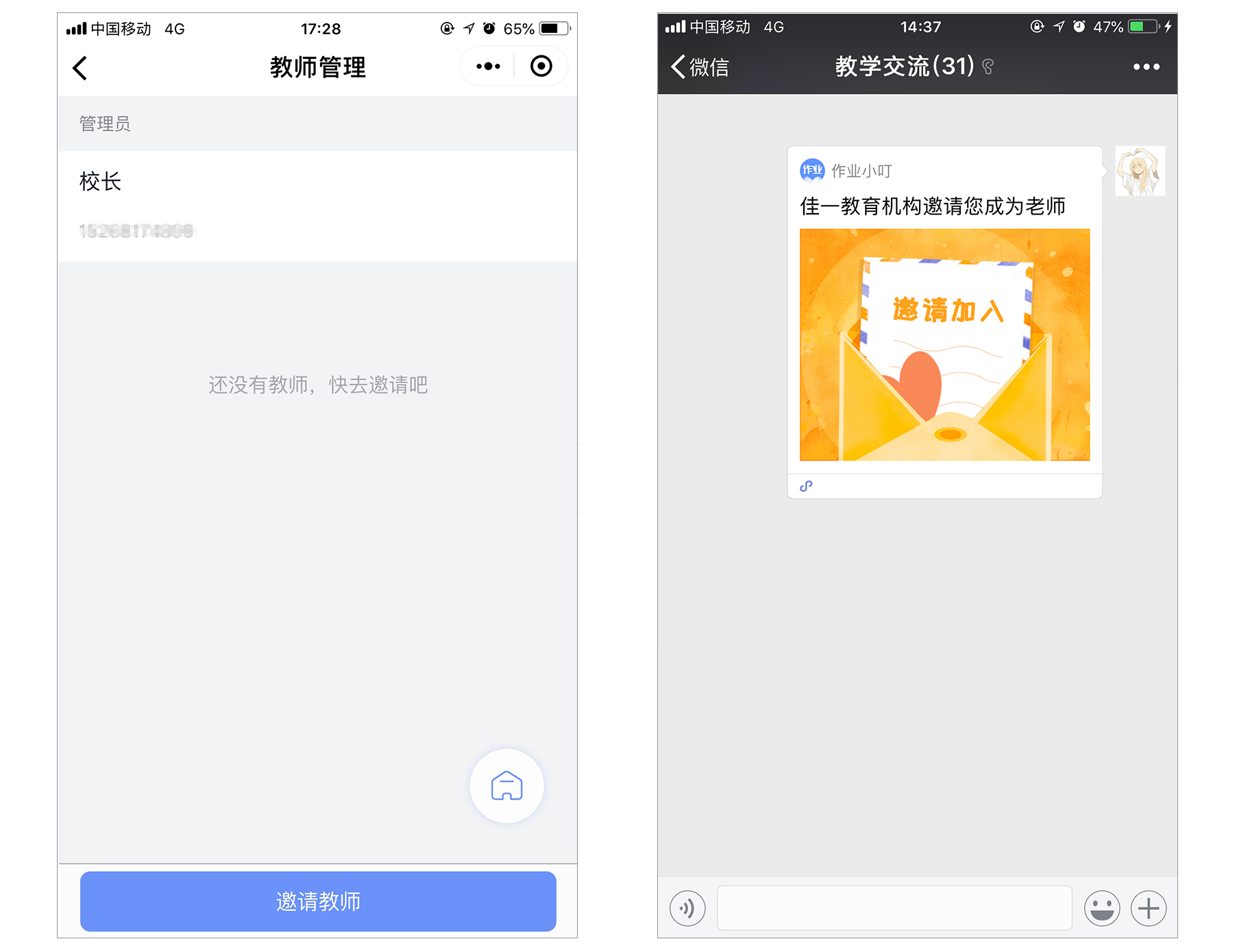
3、教师加入
操作:点击分享链接 – 输入手机号并【发送验证码】或【微信授权】- 【输入姓名】-【确定】
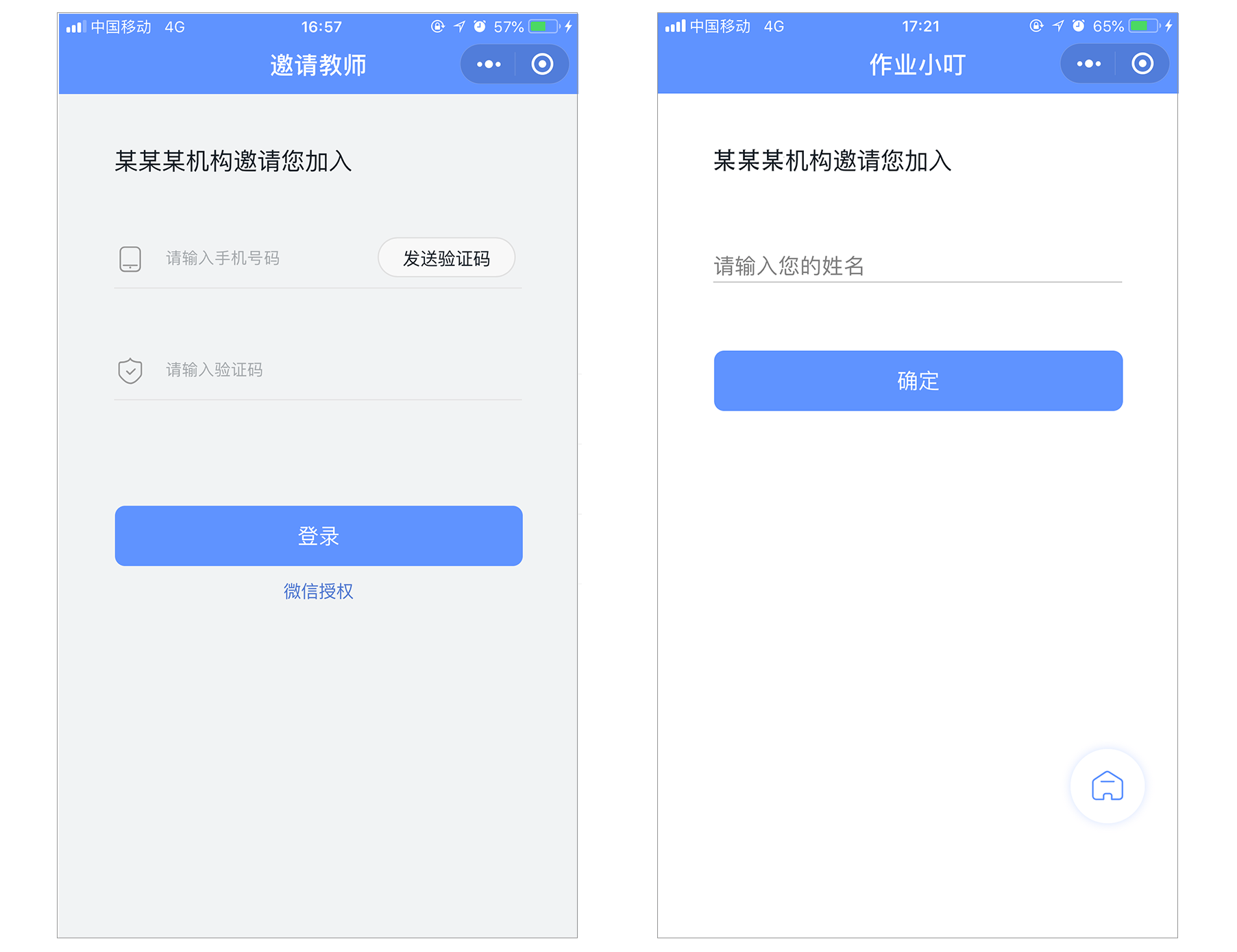
四、如何布置作业
1、创建班级
操作:【去创建】或【创建班级】- 输入班级名称 - 【确定】
提示:没有创建班级时,首页为系统默认示例班级,仅可查看不能进行任何操作。
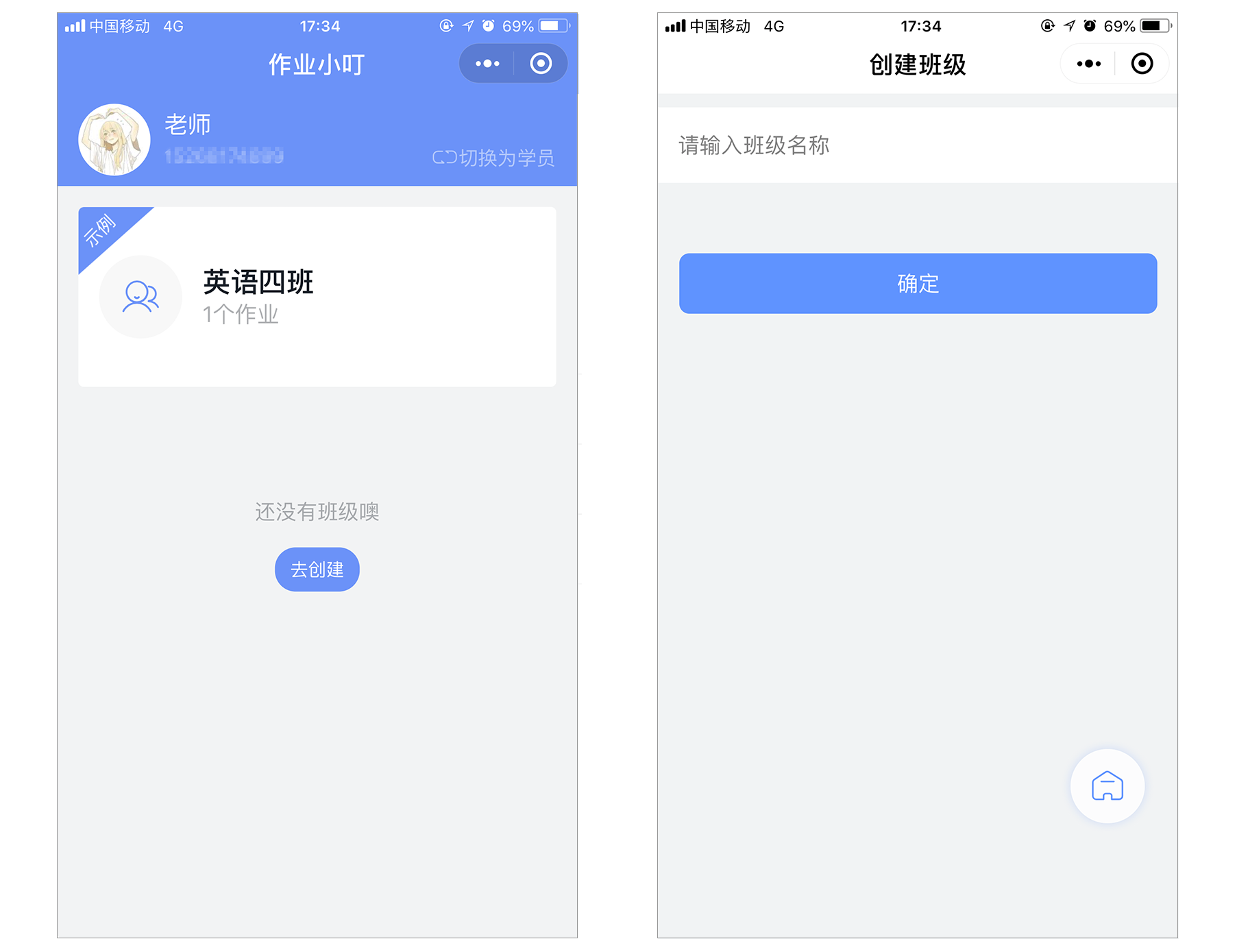
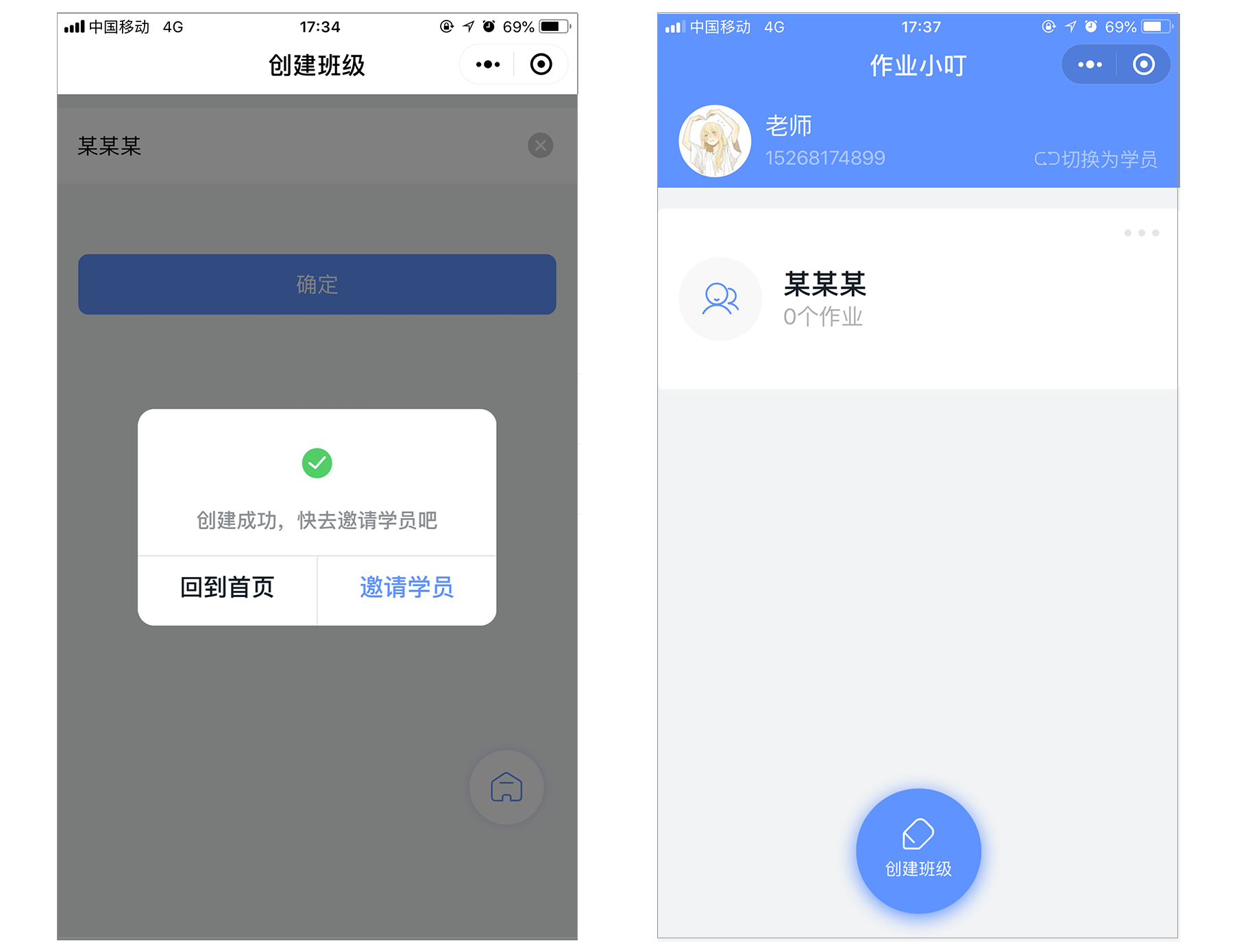
2、邀请学员
操作:① 班级创建成功后 - 【邀请学员】- 分享到微信对话
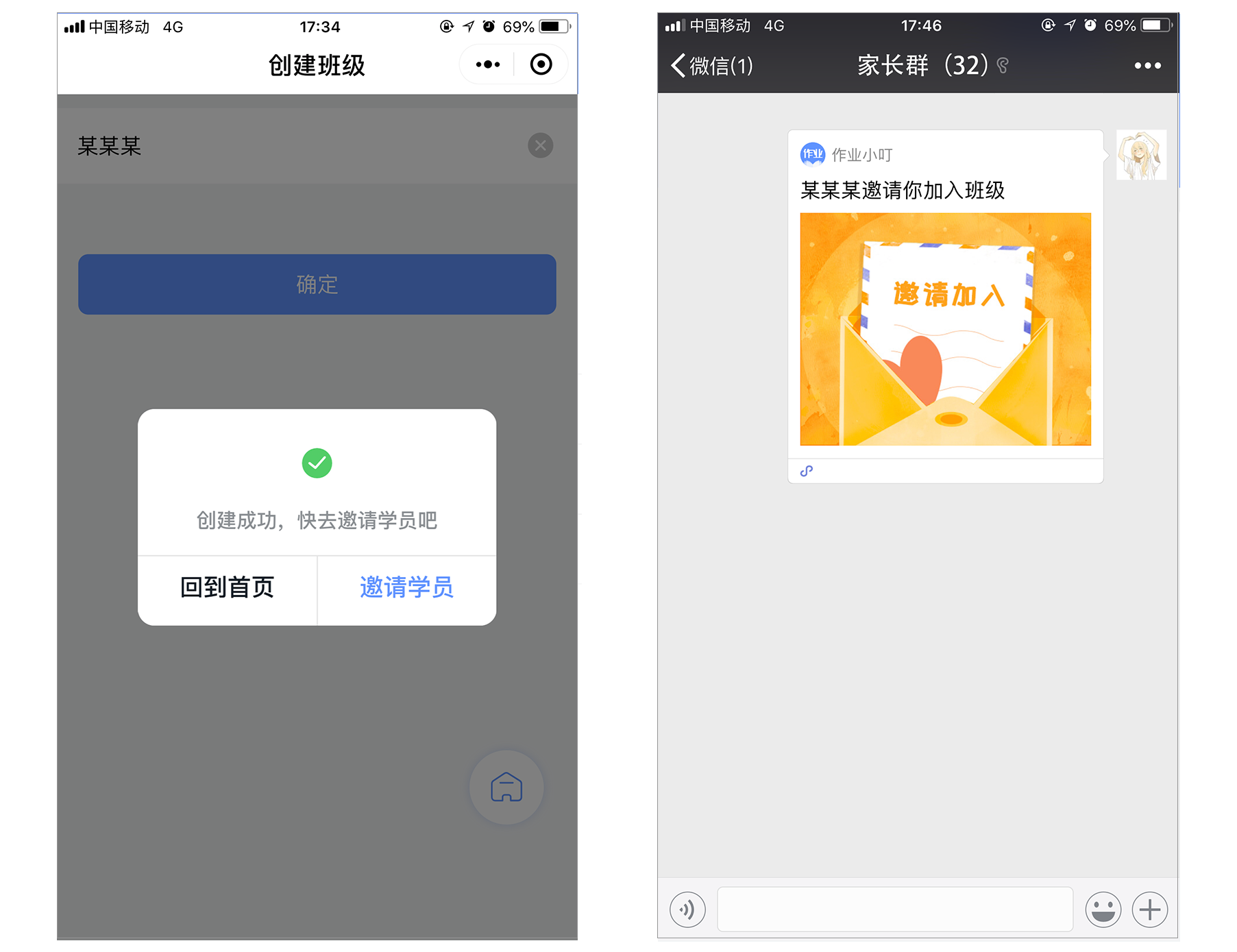 ②【首页】- 班级详情 -【学员管理】- 邀请学员 - 分享到微信对话
②【首页】- 班级详情 -【学员管理】- 邀请学员 - 分享到微信对话
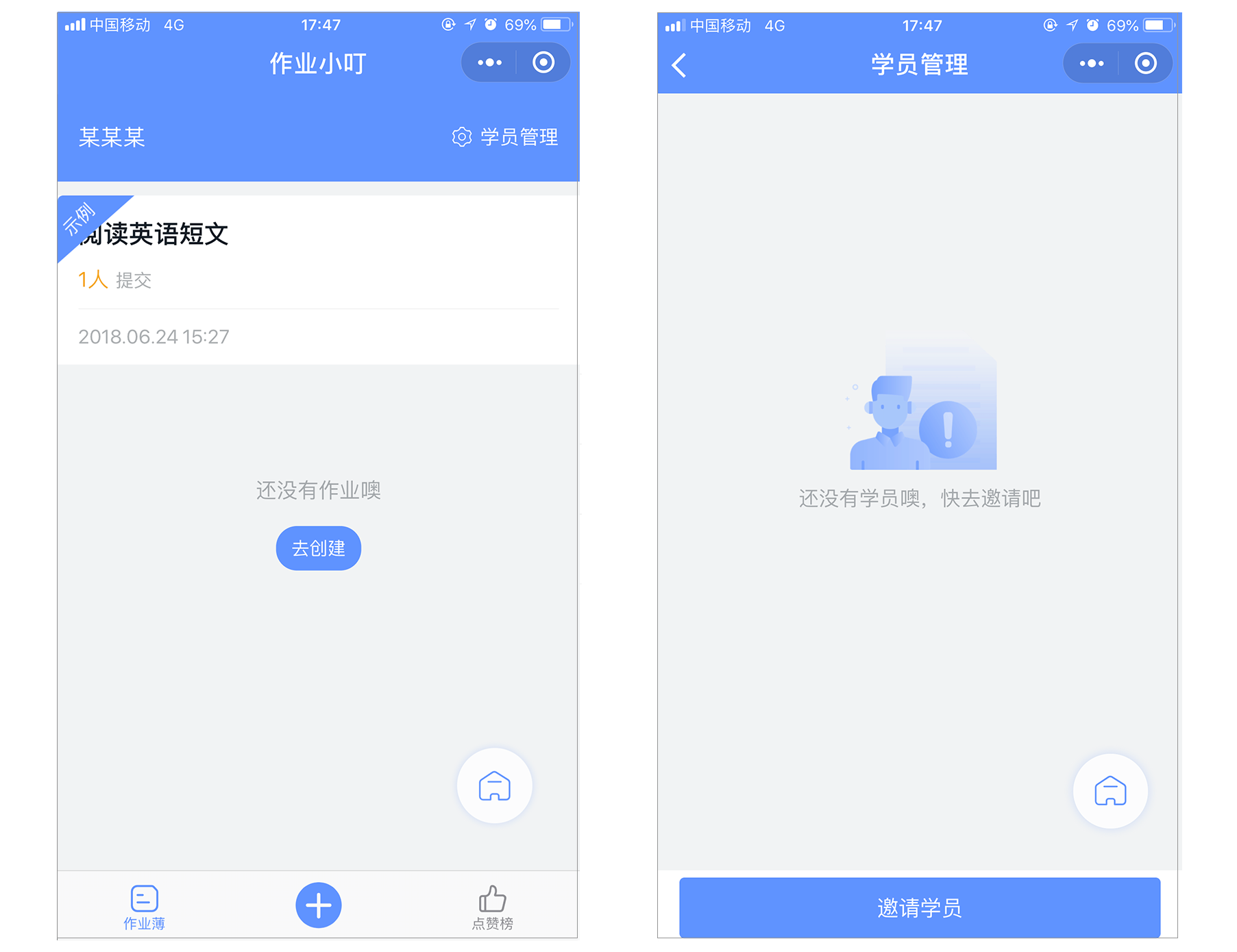
3、创建作业
操作:选择班级 - 【去创建】或“底部蓝色加号”- 输入内容 - 保存 - 分享到微信群
提示:
- 作业支持文字、图片、语音、视频四种形式。
- 没有创建作业时,展示为系统默认示例作业,仅可查看,不能进行其他任何操作。
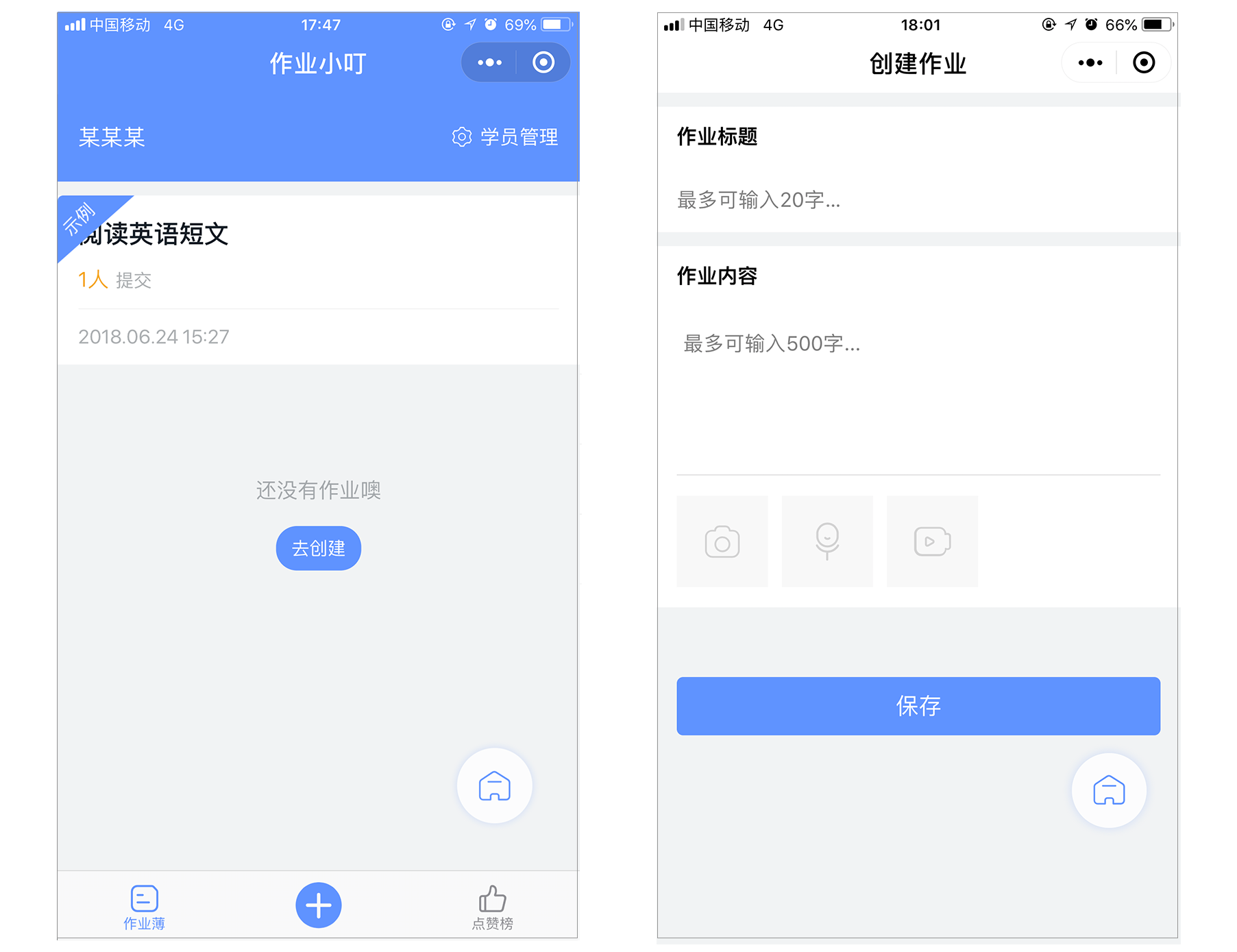
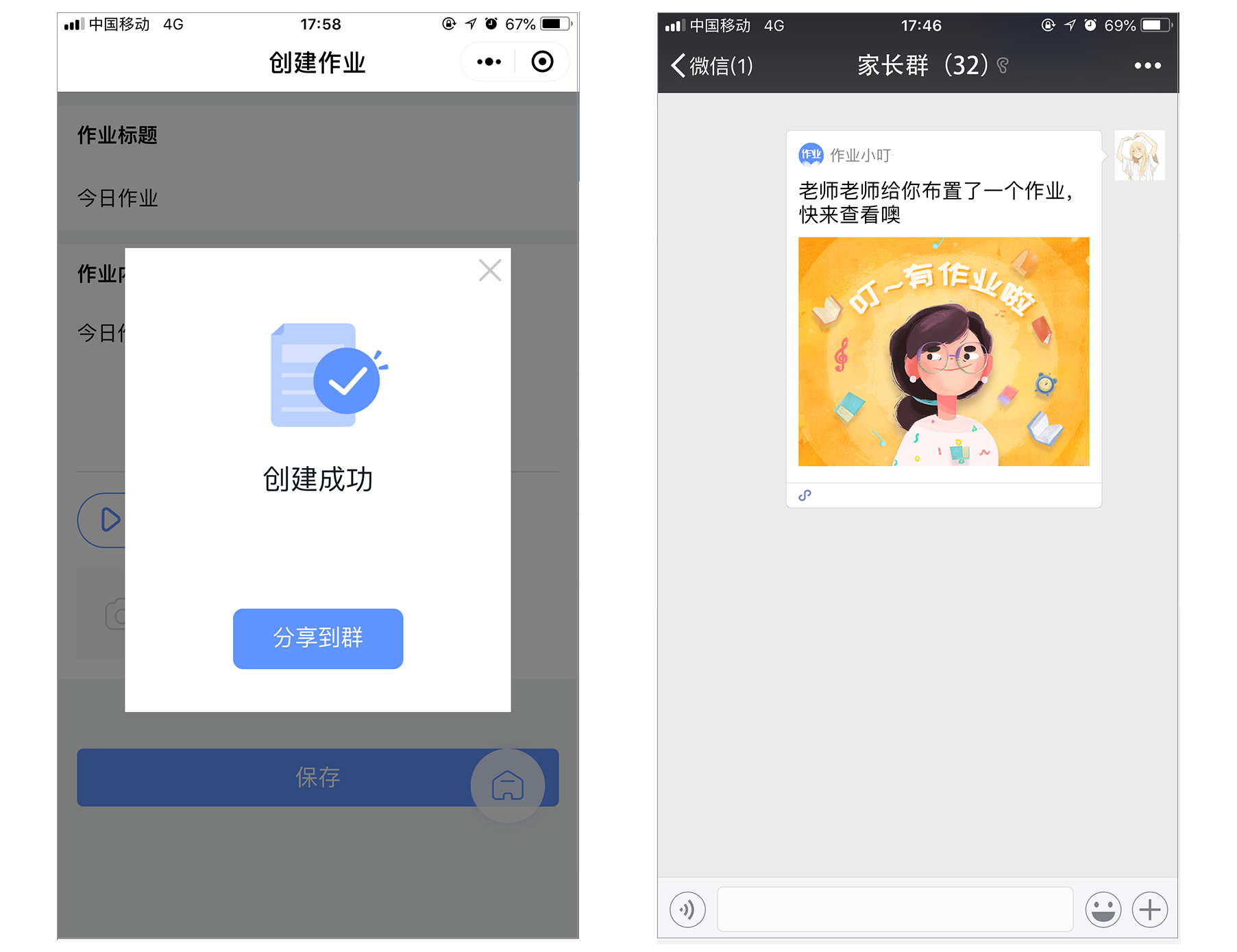
4、点评作业
操作:选择作业 - 作业详情 – 选择需要点评的学员作业 – 【查看全文】- 【写评价】- 输入评价内容 - 【提交】
提示:
- 评价作业仅支持纯文字、图片、语音,不支持视频
- 学员重复提交的作业统一归属在第一次提交的作业中,点击【查看所有提交】即可查看。